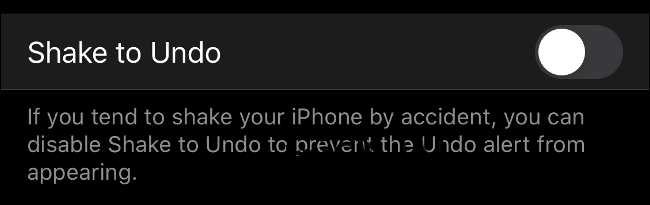Știați că acum puteți respinge toate apelurile necunoscute de pe iPhone pentru a bloca apelurile telefonice de telemarketing și înșelătorie? Aceasta este doar una dintre noile setări utile incluse de Apple în actualizarea iOS 13 din septembrie pentru iPhone și iPad.
Cuprins
Dezactivați Agitarea pentru a-Anulați
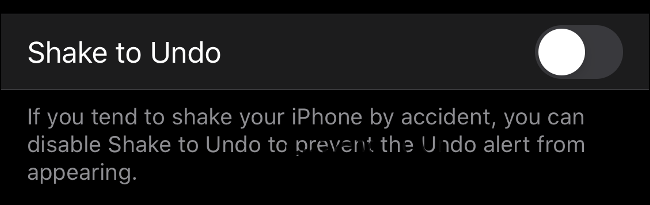
iOS 13 include câteva gesturi ascunse puternice de editare a textului. Multe dintre aceste gesturi funcționează oriunde în sistemul de operare, nu doar în timpul editării textului. Acum puteți anula modificările prin:
Glisând spre stânga pe ecran cu trei degete sau
Atingeți de două ori ecranul cu trei degete
În sfârșit, poți să-ți iei rămas bun de la „gestul” cel mai puțin util al Apple – agitare pentru a anula. Accesați Setări > Accesibilitate > Atingeți și dezactivați opțiunea „Shake to Undo”. Această opțiune există de mult timp, dar în iOS 13, Apple a oferit în sfârșit câteva gesturi alternative.
De asemenea, puteți reface o modificare glisând spre dreapta pe ecran cu trei degete. Utilizați aceste gesturi noi pentru a anula sau a reface modificări, cum ar fi mutarea unui mesaj de e-mail în dosarul greșit și în aplicații terță parte care acceptă funcționalitatea de anulare și refacere.
Activați modul întunecat (automat)
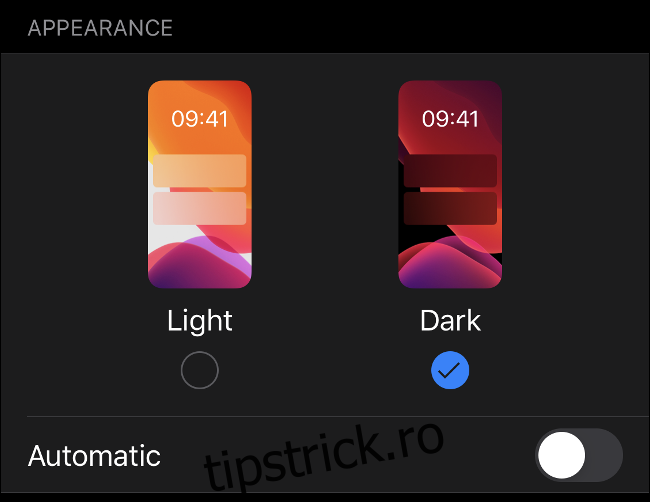
Când faceți upgrade, iOS 13 vă întreabă dacă doriți să activați noul mod întunecat. Dacă v-ați grăbit prin procesul de configurare inițială, este posibil să fi ratat-o sau poate doriți să încercați să comutați automat între temele luminoase și întunecate.
Mergeți la Setări > Afișare și luminozitate pentru a comuta în modul întunecat. Activați opțiunea „Automat” pentru a comuta automat între Lumină și Întuneric la răsărit și la apus, așa cum puteți activa Turnul de noapte la apus și dezactivați-l la răsărit. De asemenea, puteți activa aici un program personalizat dacă păstrați ore neobișnuite și doriți totuși să utilizați ambele teme.
Aplicațiile de la terțe părți pot detecta dacă modul întunecat este sau nu activat și își pot afișa conținutul în consecință. Dacă aveți un afișaj OLED (modele iPhone X, iPhone XS și iPhone 11 Pro), atunci Dark Mode poate chiar îmbunătăți durata de viață a bateriei, deoarece afișajele OLED „opresc” pixelii atunci când afișează negru. Acesta este motivul pentru care afișajele OLED au niveluri de negru mai profunde decât omologii lor LCD.
Silențiază apelurile de la apelanții necunoscuți
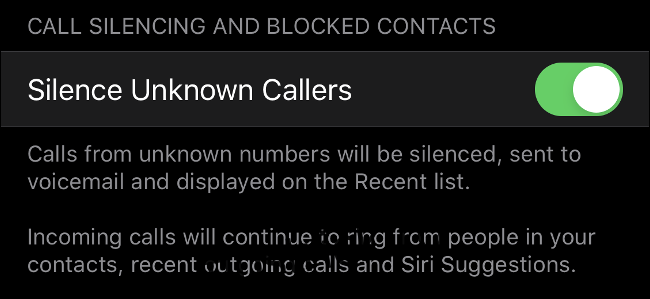
Ești unul dintre acei oameni care nu vor răspunde la un apel telefonic de la apelanți necunoscuți? Nu esti singur. Apple a adăugat acum o opțiune la iOS 13 pentru a respinge automat toate apelurile de la numere care nu sunt în lista ta de contacte. Puteți activa funcția din Setări > Telefon > Silențiază apelanții necunoscuți.
Când primiți un apel de la un număr necunoscut, iPhone-ul dvs. nu va suna așa cum ar suna de obicei. Numărul va fi salvat în lista apelanților recenti din aplicația Telefon, iar apelantul va fi invitat să lase un mesaj. Persoana care sună va auzi numărul standard de sonerii înainte de a fi transferată la mesageria vocală.
Acest lucru nu afectează doar numerele nedezvăluite (deseori etichetate „Apelant necunoscut”). Se aplică tuturor numerelor care nu se află în lista dvs. de contacte. iPhone-ul dvs. va permite în continuare numerele din lista de contacte, numerele pe care le-ați sunat recent și „Sugestii Siri” în funcție de utilizarea telefonului.
Permisiuni noi pentru datele de locație
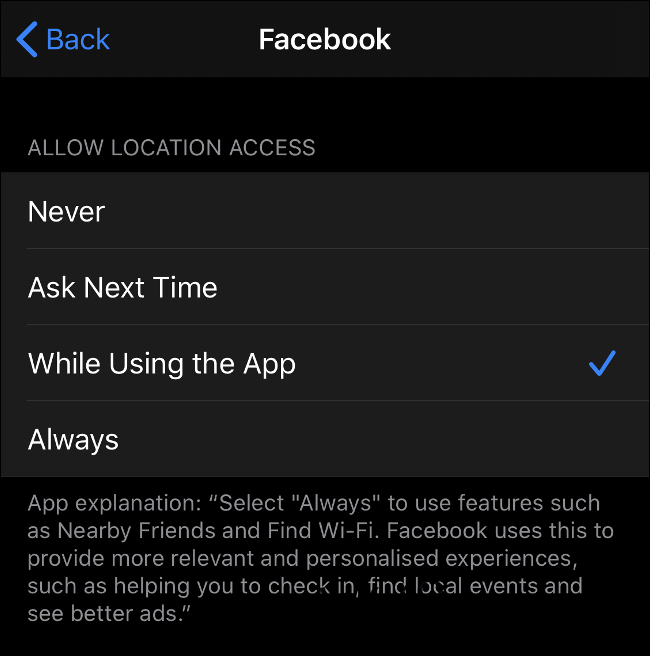
iOS 13 face și mai ușor ca niciodată controlul modului în care sunt partajate datele despre locație. Veți primi mementouri periodice că aplicațiile vă folosesc datele de locație în fundal și veți fi întrebat dacă doriți să continuați să le permiteți acest lucru. De asemenea, aplicațiile nu mai pot solicita acces permanent la locația dvs. prima dată când le deschideți.
Puteți depăși notificările examinând setările de confidențialitate astăzi. Accesați Setări > Servicii de localizare și derulați în jos pentru a vedea o listă de aplicații care v-au solicitat datele despre locație. Atingeți fiecare și alegeți între Niciodată, Întrebați data viitoare, În timp ce utilizați aplicația și Întotdeauna.
„Ask Next Time” este o opțiune bună pentru majoritatea aplicațiilor, deoarece vă permite să selectați „Allow Once” atunci când aplicația solicită date de locație. „În timp ce utilizați aplicația” mai conservatoare este următoarea cea mai bună opțiune pentru aplicațiile pe care le utilizați frecvent, în special pentru aplicațiile de rețele sociale precum Facebook și Twitter.
Ar trebui să vă gândiți întotdeauna de două ori înainte de a acorda permisiunea unei aplicații pentru a vă folosi „Întotdeauna” permisiunea. Aplicațiile cu widget-uri și însoțitorii Apple Watch necesită doar „În timpul utilizării aplicației” pentru a prelua date relevante. Fiecare aplicație ar trebui să pună o mică descriere sub aceste opțiuni pentru a explica ce caracteristici necesită acces la locația dvs. în orice moment.
Controlați ce aplicații pot accesa Bluetooth
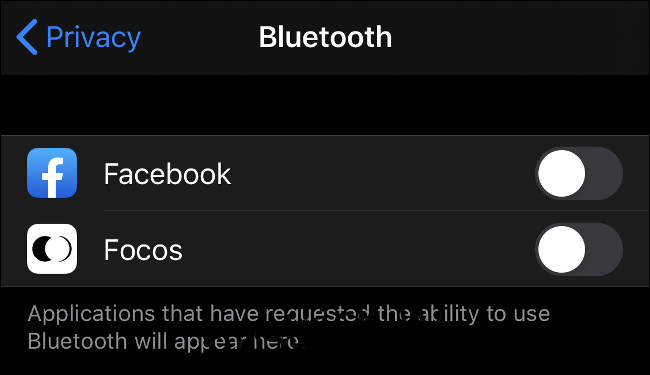
iOS 13 introduce un nou control al confidențialității care vă permite să dictați ce aplicații au acces la datele Bluetooth. Unele aplicații pot folosi date Bluetooth pentru a scana mediul pentru dispozitive și apoi pot folosi acele informații pentru a difuza reclame relevante.
Pentru a restrânge acest lucru, aplicațiile trebuie acum să ceară permisiunea de a utiliza Bluetooth. Pe măsură ce utilizați aplicații care solicită acces Bluetooth, vi se va solicita să acordați sau să refuzați permisiunea. Fii judicios atunci când dai consimțământul. Dacă o aplicație nu are nevoie de acces la Bluetooth, respingeți solicitarea.
Puteți verifica privilegiile existente în Setări > Confidențialitate > Bluetooth. Dacă utilizați Facebook, atunci va trebui deja să acordați sau să refuzați accesul la Bluetooth și vă puteți revizui decizia în Setări > Confidențialitate > Bluetooth.
Eliminați datele de locație din imagini atunci când partajați
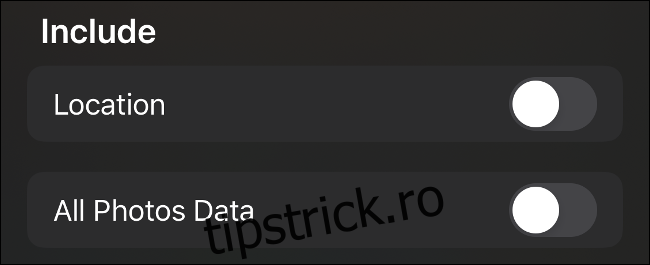
Fotografiile sunt mai mult decât fișiere imagine. Acestea conțin, de asemenea, metadate care includ informații despre fotografie, inclusiv ce cameră și obiectiv au fost utilizate, setările camerei și, de asemenea, date despre locație. Dacă ați acordat camerei acces la serviciile dvs. de localizare în Setări > Confidențialitate > Servicii de localizare, coordonatele GPS sunt capturate în fiecare fotografie pe care faceți clic.
Pentru înregistrare, nu vă sugerăm să refuzați accesul aplicației Cameră la locația dvs. Capacitatea de a vă vizualiza imaginile pe o hartă sau de a le grupa după locuri este unul dintre marile avantaje ale fotografiei mobile. Totuși, împărtășirea tuturor acestor informații suplimentare cu întreaga lume poate fi o problemă.
Din fericire, acum puteți elimina datele de locație din fotografii atunci când le partajați:
Lansați Fotografii și selectați imaginile pe care doriți să le partajați.
Atingeți butonul Partajare pentru a afișa o listă de destinatari și acțiuni.
În partea de sus a ecranului, unde scrie „1 fotografie selectată”, atingeți Opțiuni.
Debifați „Locație” și atingeți Terminat.
Va trebui să faceți acest lucru de fiecare dată când distribuiți fotografii.
Dezactivați încărcarea optimizată a bateriei pentru a ajunge la 100%
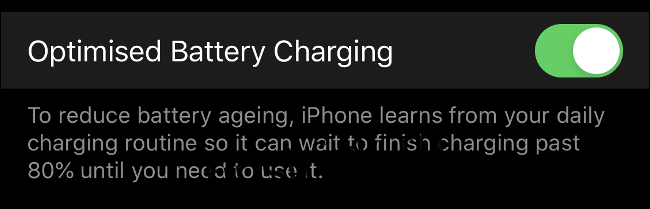
În încercarea de a îmbunătăți performanța bateriei pe termen lung, Apple a introdus o nouă setare în iOS 13 numită Încărcare optimizată a bateriei. Funcția, care este activată în mod implicit, folosește învățarea automată pentru a preveni încărcarea dispozitivului cu peste 80% până când aveți nevoie de ea.
Anterior, iOS vă încărca dispozitivul la 100%, îi permitea să se descarce, apoi încărca până la 100%. În timp, acest lucru duce la degradarea bateriei, ceea ce încărcare optimizată speră să întârzie. Cu toate acestea, dacă aveți un program puțin neregulat sau bateria iPhone-ului dvs. este deja în stare proastă, este posibil să doriți să dezactivați funcția.
Accesați Setări > Baterie > Sănătatea bateriei și debifați „Încărcare optimizată a bateriei” pentru a dezactiva funcția. Vă recomandăm ca majoritatea utilizatorilor să lase această setare în pace. Dacă iPhone-ul dvs. refuză să se încarce la 100% cauzează probleme cu programul dvs., atunci vă recomandăm să îl opriți.
Preluați controlul asupra Safari cu panoul de setări ale site-ului web
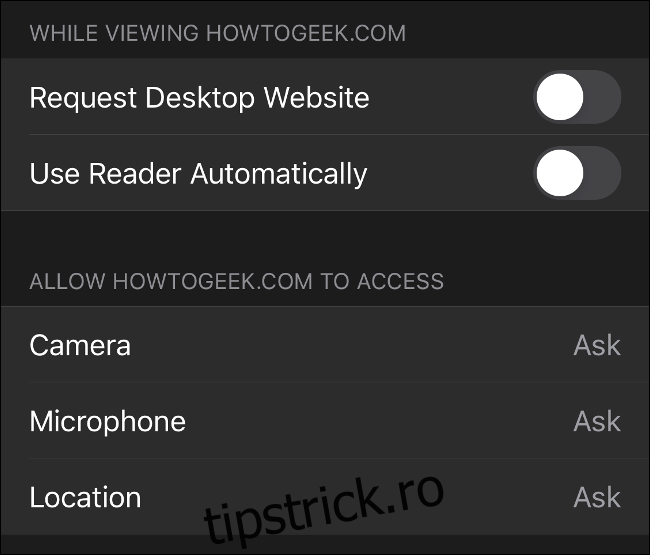
Safari în iOS 13 are câteva modificări vizibile. Butonul „AA” din colțul din stânga sus al ecranului nu mai este folosit exclusiv pentru modul Cititor. Atingeți-l și veți vedea capacitatea de a modifica dimensiunile fontului, de a afișa vizualizarea cititorului, de a solicita o versiune desktop a site-ului web pe care îl navigați și de a ascunde complet bara de instrumente pentru o experiență pe ecran complet.
Veți găsi, de asemenea, o opțiune numită Setări site. Atingeți-l și veți putea configura comportamente implicite pentru multe dintre site-urile dvs. preferate. Aceasta include posibilitatea de a solicita întotdeauna site-ul web pentru desktop, precum și de a utiliza automat vizualizarea Reader ori de câte ori este posibil.
De asemenea, aici puteți examina permisiunile pentru fiecare site web. Puteți acorda sau interzice permanent accesul la camera, microfonul și locația dvs. Acesta din urmă este deosebit de util dacă te-ai săturat ca Google să-ți solicite în mod repetat locația atunci când faci căutări. Lăsați aceste setări la „Ask” pentru a fi solicitate de fiecare dată.
Alte modificări iOS 13 pe care ar trebui să le verificați
Există o mulțime de modificări pe care trebuie să le urmăriți în iOS 13, așa că sigur că ați omis ceva. În partea de sus a listei se află noua opțiune „Conectează-te cu Apple”, care oferă o conectare unică care folosește ID-ul tău Apple fără a oferi informații personale inutile. Este ca și cum Conectează-te cu Facebook sau Conectează-te cu Google, cu excepția faptului că este mai concentrat pe confidențialitate decât aceste servicii. De exemplu, puteți alege să partajați o adresă de e-mail anonimă, de unică folosință, cu fiecare serviciu la care vă conectați. E-mailurile trimise la acea adresă vor fi redirecționate către adresa dvs. de e-mail principală, dar serviciul nu va afla adresa dvs. de e-mail reală.
Deschideți App Store și veți vedea o filă nouă pentru Apple Arcade. Noul serviciu de jocuri cu abonament costă 4,99 USD pe lună, cu o perioadă de încercare gratuită de o lună și, în cele din urmă, va oferi acces la „100+” jocuri pentru descărcare și bucurie. Serviciul are un preț bun, jocurile sunt de înaltă calitate și nu sunt permise microtranzacții sau economii free-to-play.
Există multe de iubit despre iOS 13. Consultați lista completă de funcții noi și modificări din cea mai recentă actualizare a Apple.